Minecraft Snapshots are weekly released and unfinished versions of upcoming updates. The regular provision allows you to test new features at an early stage. If you find bugs, you can report them directly to Mojang and support development at the same time.
Play Minecraft as a beta version
Many developers release beta versions of their games to ensure compatibility with different systems and to track down and remove as many bugs as possible early on. Mojang goes a step further here and gives Minecraft players weekly updated insights into the current state of development. These test versions are called snapshots of the upcoming update until development is almost complete, and they are replaced by pre-releases of the update. Snapshots appear mostly on Wednesdays or Thursdays and can be accessed directly from the Minecraft launcher.
How to install snapshots
Minecraft Snapshots are only available in the Java version of the game. With this version, you can start current snapshots directly from the launcher. Go to the “Installations” tab and select “Snapshots” in the upper right corner. Now you should see several snapshots to choose from. The names are composed of the last two digits of the year, a lowercase “w” and the calendar week, supplemented by lowercase letters at the end if multiple snapshots are published.
SENSOR BUFFS, ARCHEOLOGY CHANGES, & 1.20 CLOSE? — Minecraft Snapshot 23w14a
So, for the first snapshot of the 27th calendar week in 2021, that would be 21w27a. This way, it should be easy to find the current version and launch it directly. The installation on a G-Portal Minecraft server works similarly simple. Click here for the “Install Minecraft Snapshot” tutorial.
Due to the incompleteness of snapshots, unforeseen issues can quickly occur, so you should either back up your game world beforehand or simply use a test world. Otherwise, you might risk your save file.
How to report bugs
For curious and impatient players, the snapshots come in handy to shorten the waiting time until the next update. However, the purpose behind this is to find and fix bugs early. With this in mind, Mojang has set up an “Issue Tracker” where you can report all bugs and glitches from snapshots, pre-releases or even finished versions and thus support the development of the game. Make sure to choose the right edition of the game and to report each found bug individually.
Whether you want to satisfy your curiosity or contribute something, whether you want to relieve boredom or point your digital finger at bugs: Now you should know everything there is to know about Minecraft Snapshots. We wish you a lot of fun with all the updates that may come.
Источник: www.g-portal.com
Как скачать Minecraft 1.20 снапшот 23w14a
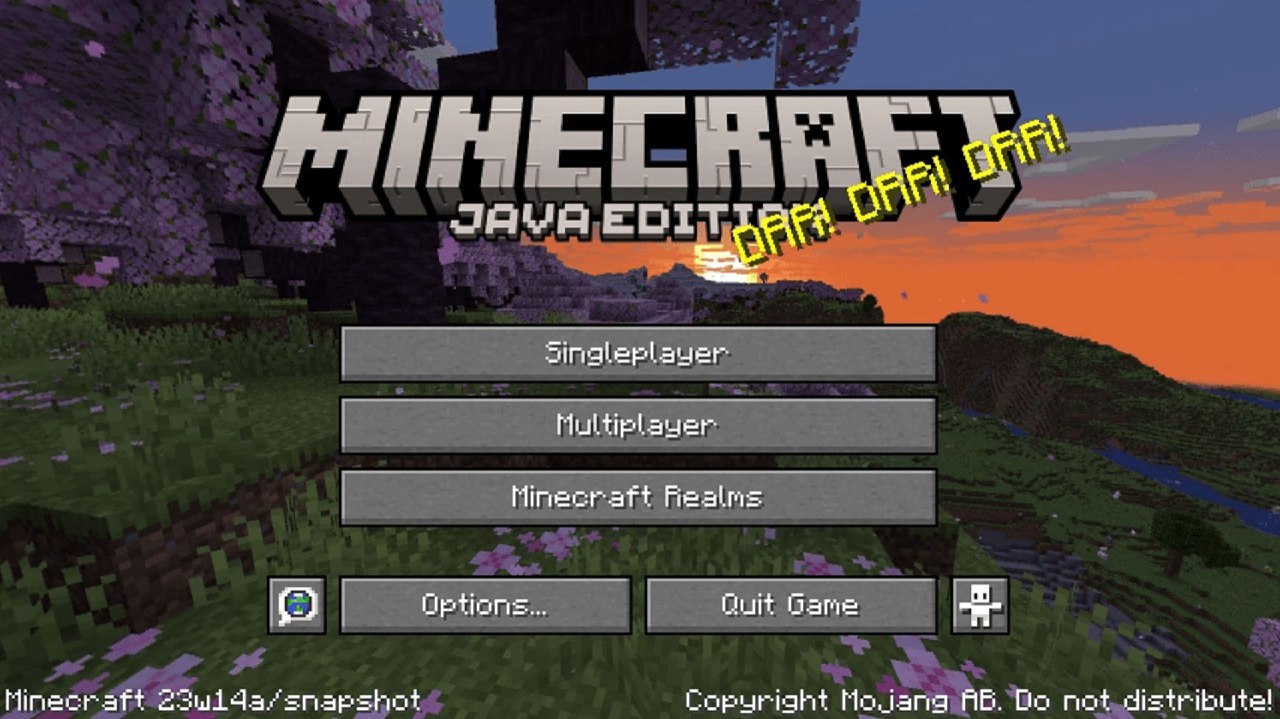
После того, как Minecraft немного повеселился на День дурака, дела пошли как обычно в преддверии обновления 1.20 Trails Tales. Кроме того, было добавлено несколько дополнительных функций.
Если фанаты Minecraft захотят обновить свою версию Java до этого снимка, они могут сделать это довольно легко благодаря официальному лаунчеру игры.
Действия по обновлению и игре в Minecraft: снимок Java Edition 23w14a
Благодаря появлению Minecraft Launcher игроки могут быстро и легко обновиться до последней версии Java Edition всего несколькими щелчками мыши.
Однако, если игроки еще не загрузили программу запуска, им нужно будет сделать это через Minecraft.net или приложение Microsoft Store на ПК с Windows. После установки приложения они могут легко переключаться между стабильными сборками Java Edition и бета-версиями моментальных снимков благодаря пользовательскому интерфейсу программы запуска.
Вот как вы можете получить доступ к Java Edition 23w14a через программу запуска Minecraft:
- Скачав и установив официальный лаунчер, откройте программу.
- Выберите Java Edition на боковой панели в левой части окна.
- В правой части окна вы найдете зеленую кнопку «Играть/Установить», в зависимости от того, была ли уже установлена игра. Слева от этой кнопки вы найдете небольшое меню со стрелкой, которая обычно гласит «Последняя версия». Нажмите на это, чтобы открыть раскрывающееся меню.
- В раскрывающемся меню выберите параметр « Последний снимок ».
- Нажмите кнопку «Установить/воспроизвести». Программа запуска автоматически установит необходимые ресурсы, если у вас есть подключение к Интернету. После завершения загрузки должен открыться последний снимок Java, и вы сможете наслаждаться игрой.
Вот и все. Независимо от того, используют ли игроки Minecraft программу запуска через прямую загрузку или из Магазина Microsoft, она должна позволить им загрузить и воспроизвести снимок всего за несколько мгновений.
Кроме того, программа запуска отслеживает последние моментальные снимки Java Edition каждый раз, когда они внедряются Mojang . Это означает, что игроки могут вернуться в панель запуска и использовать ее для воспроизведения последнего снимка всякий раз, когда они дебютируют.
Программа запуска также может позволить игрокам установить программу предварительного просмотра для Bedrock Edition, используя очень похожие шаги. Хотя моментальные снимки Java и предварительные версии Bedrock имеют свои различия, они, как правило, публикуют контент и вносят изменения в одном направлении.
Однако иногда предварительная версия Bedrock может немного отставать, когда речь идет о новых функциях и крупных дополнениях. Как бы то ни было, игроки могут получить доступ к обеим бета-программам одновременно благодаря лаунчеру.
Просмотров: 6
Похожие записи:
- 8 лайфхаков TikTok для Minecraft, которые работают
- 5 ЛУЧШИХ идей для освещения в Minecraft
- Советы по выживанию в хардкорном мире в Майнкрафт
- Руководство по зельям и зельеварению
Источник: minecraftz.ru
Скачать Minecraft 1.20 Снапшот для Майнкрафт 23w14a
полностью согласен с людьми которые играют на 1 12 2 я там же играю. Она более удобней и как я думаю более оптимизирована под моды чем более новые версии.
10 популярных
Мод Дорогие премиум Машины
Майнкрафт 1.17 Java
FLAN’S Мод (Машины, Оружие)
Мод Железная Дорога и Поезда
Мод MrCrayfish’s Автомобили
Майнкрафт 1.19
Мод Реалистичный Самолёт
Minecraft Forge
Мод Pixelmon | Покемоны
Чит Лаунчер SkillClient
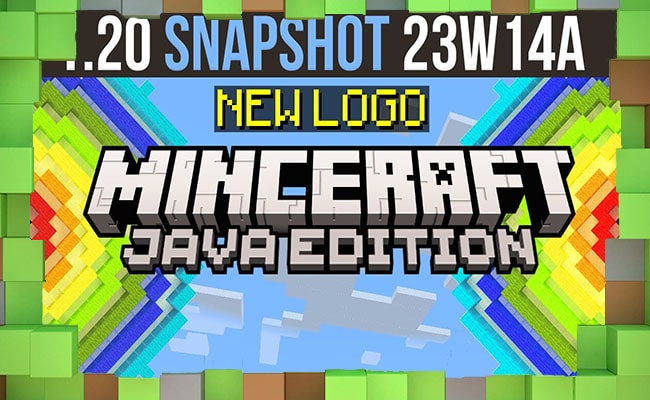
В эту среду был выпущен новый снимок, версия Minecraft Snapshot 23w14a. В этой версии улучшена работа нескольких новых функций для 1.20: sculk, panel, подозрительный песок и т. д. и, наконец, добавляет будущий домашний экран. Новый домашний экран. Дом игры окрашен в цвета обновления 1.20 с панорамным изображением нового биома цветущей сакуры:

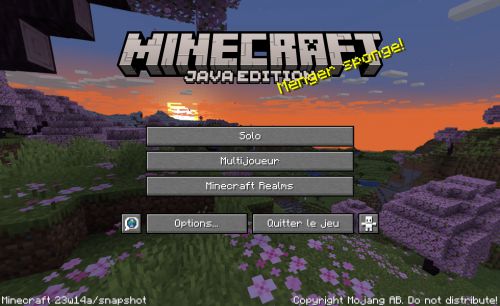
Сенсоры чешуи и редстоуна В сенсоры чешуи и откалиброванные датчики было внесено несколько изменений
- Расчет расстояния вибрации (который дает мощность выходного сигнала) теперь рассчитывается путем подсчета количества полных блоков, отделяющих датчик от источника звука.
- Выходной сигнал красного камня теперь является сильным сигналом, то есть он может пересекать блок, расположенный под ним:

Калиброванные датчики также получили следующие изменения:
- Теперь он остается активным в течение 1 секунды (ранее было 2 секунды)
- Входной сигнал калибровки теперь может быть слабым сигналом (например, который пересек другой блок)
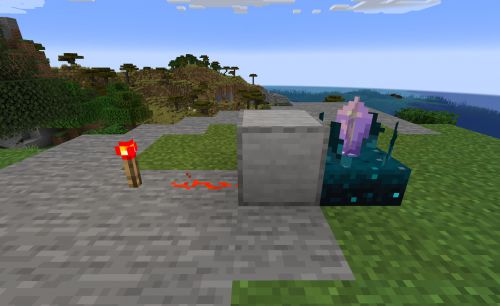
- Радиус обнаружения калиброванного сенсора теперь составляет 16 блоков вместо 8 блоков (и 8 блоков также для датчика скрытности ).
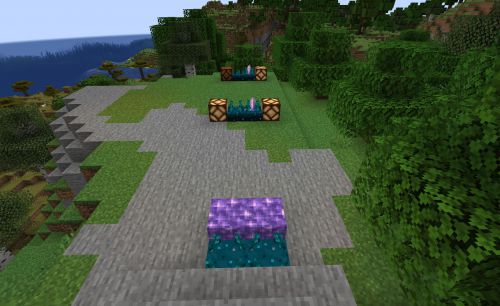
Sculk Howler также развивается в этом снимке:
Блок был добавлен на вкладку Redstone в творческом инвентаре: Кроме того, этот блок теперь можно залить водой (поместить под воду): Под водой он не издает больше звука, но даже заглушает его. остается функциональным и может вызвать надзирателя : Редактируемые панели
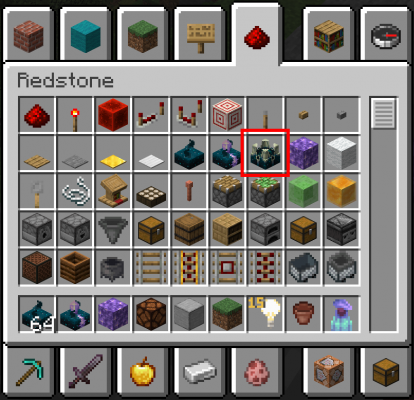
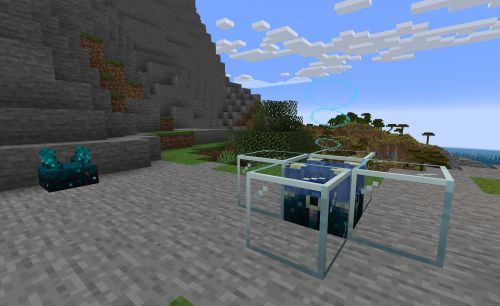
Начиная со снимка 23w12a, можно изменить уже установленную панель, чтобы изменить введенный текст. Этот новый механизм имеет нежелательный эффект: при использовании панелей, сгенерированных командами с событием «ClickEvent» (позволяющим выполнить команду при нажатии на панель): клик открывает интерфейс редактирования панели вместо выполнения команды.
Mojang объяснил, что для выполнения команды вам нужно было заблокировать редактирование панели, добавив на нее пчелиный воск. Эту очень громоздкую операцию упростили: теперь панели, содержащие исполняемую команду, больше не редактируются, щелчок по панели будет выполнять команду как и раньше, без дополнительных действий. Пример с этой панелью:
В более общем смысле, когда панель содержит нетекстовые данные, она становится нередактируемой: действительно, такие панели нельзя создать в игре, они обязательно создаются командой, поэтому блокировать редактирование этих панелей кажется логичным.
Быстрая игра
Быстрая игра — сложный термин для очень простой (и технической) новинки. До сих пор уже можно было запускать игру, добавляя параметры командной строки, в частности параметры » —server » и » —port «, которые позволяли запускать игру, автоматически подключаясь к многопользовательскому серверу.
Если вы не знаете этих опций, это нормально, они используются только альтернативными лаунчерами, например лаунчером FR-Minecraft, который позволяет автоматически подключаться к многопользовательским серверам.
Источник: minecrafthub.ru